Send til Dropbox er en webbaseret service, der giver dig mulighed for at sendevigtige e-mail-vedhæftede filer direkte til din Dropbox-mappe. Dette er nyttigt i situationer, hvor du sender e-mails med vedhæftede filer fra, lad os sige, kontor-pc eller smartphones og ønsker at gemme de vigtige vedhæftede filer på din primære pc uden at skulle manuelt downloade dem fra mappen Sendte emner. Send til Dropbox holder styr på alle de vigtige filer, som du har sendt til forskellige modtagere med komplet dato og tid info og andre e-mail-specifikke attributter, som f.eks. Vedhæftningstitel, e-mail-adresse, filnavne og e-mail-emne. Et bemærkelsesværdigt aspekt af tjenesten Send til Dropbox er, at den har en mulighed for automatisk at udpakke ZIP-arkiver i din Dropbox, hvilket helt sikkert kan spare dig meget for din dyrebare tid. I modsætning til anden vedhæftet e-mail til Dropbox-tjenester kan det desuden opbevare kopi af e-mail-krop i ren tekst og i HTML-format.
Besøg først Sslut på Dropbox (link leveret i bunden af indlægget) oglog ind på din Dropbox-konto for at give adgang til data. Når det er gjort, vil det give dig en unik e-mail-adresse. Når du nu vil sende kopien af vedhæftede filer til Dropbox, skal du indtaste denne unikke e-mail-adresse i BCC-boksen, før du sender mailen. Det vil automatisk sende vedhæftede filer til din Dropbox. Desuden har du muligheder for at tilpasse den måde, den gemmer vedhæftede filer i Dropbox-kontoen. Du kan vælge e-mails og filrelaterede attributter i en hvilken som helst rækkefølge for at definere, hvor de vedhæftede filer skal gemmes i Dropbox, som emne, Vedhæftede filer, Dato, afsenderadresse, filnavn osv.
Aktiver indstillinger til i afsnittet Andre indstillingerpakke automatisk ud arkivvedhæftede filer og sende ZIP-arkivfiler direkte. De sidste to indstillinger refererer til at gemme e-mail-kropstekst i ren tekst og i HTML-format. Når du er færdig med indstillinger, skal du klikke på Gem indstillinger.

Du kan bekræfte mappen Vedhæftede filer for gemte vedhæftede filer med filnavn, datostempel og adresse på afsender mappehierarki. Som vist på skærmbillede nedenfor gemte den vedhæftede fil i Vedhæftet fil / datostempel / afsenderens e-mail-adresse folder.
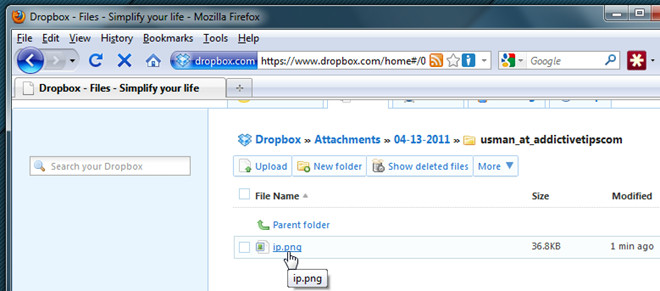
Besøg Send til Dropbox







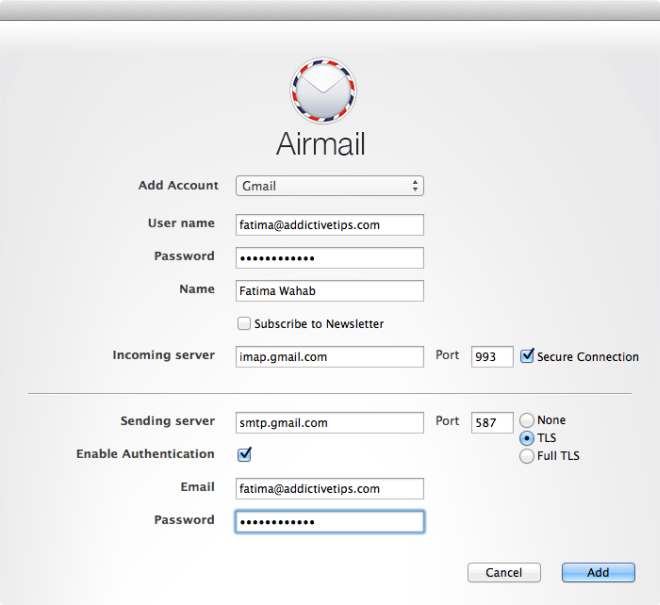





Kommentarer